I dischi virtuali, o immagini disco, sono file.iso e.mdf. Questi file vengono aperti montandoli in un'unità virtuale. Questo viene fatto usando programmi speciali, uno dei quali è Daemon Tools.
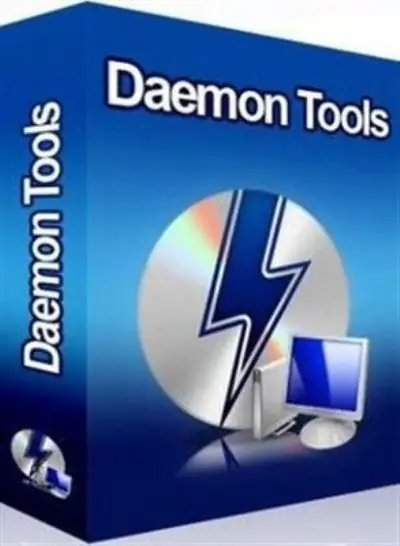
Istruzioni
Passo 1
L'applicazione Daemon Tools è progettata per emulare un'unità CD virtuale, nella quale, successivamente, vengono montati i dischi virtuali. Questo programma è distribuito in due versioni: a pagamento e gratuita. Per montare dischi virtuali nella quantità di uno o due pezzi a casa, la funzionalità della versione gratuita del programma sarà abbastanza. La distribuzione di Daemon Tools può essere scaricata dal sito Web ufficiale del progetto all'indirizzo https://www.daemon-tools.cc/rus/home. Dopo il download, installa il programma sul tuo computer e poi riavvialo. Durante l'installazione del programma, i moduli pubblicitari incorporati nel browser possono essere copiati sul computer (costi della versione gratuita). La loro installazione può essere disabilitata
Passo 2
Dopo il primo avvio, il programma Daemon Tools è integrato nell'avvio del sistema e inizia a funzionare in background, come indicato dall'icona corrispondente che appare nella barra delle applicazioni. Per accedere alle impostazioni del programma, fare clic con il tasto destro su questa icona, quindi selezionare il comando "Emulazione" nel menu che si apre. Quindi fare clic sulla riga "Tutte le opzioni sono abilitate", che si trova nello stesso menu di scelta rapida. Successivamente, nel sistema apparirà un'unità CD-ROM virtuale, che inizierà ad apparire in tutti i gestori di file.
Passaggio 3
Per montare il disco virtuale con il tasto sinistro del mouse, fare clic sul pulsante denominato "Drive 0: [X:] Empty". Nella finestra aperta del file manager integrato, specificare il percorso del file.iso o.mdf. Quindi vai alla cartella "Risorse del computer" (o apri Total Commander) e assicurati che una delle unità CD virtuali contenga l'immagine del disco che hai aperto. L'avvio di un disco virtuale viene eseguito allo stesso modo dell'avvio di un normale CD.






